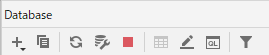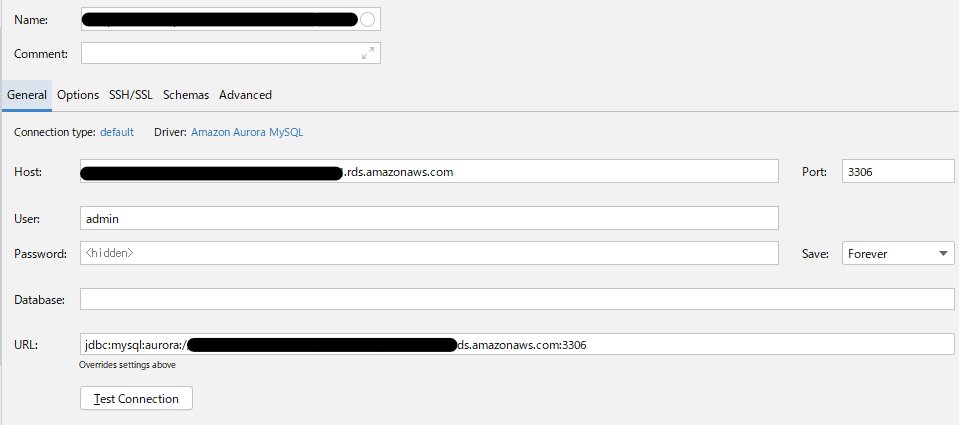シチュエーション
- EC2のWebアプリで使用
- DBはRDS-Aurora(MySQL)
- EC2コンソールからの接続は出来ている
必要なもの
- EC2 経由となるので、EC2への接続情報
- EC2への接続に用いている秘密鍵(pem)
- EC2インスタンスのPublic IPv4アドレス
- Aurora MySQL の情報
- エンドポイント
- ~rds.amazonaws.com となっているアレ
- RDSのインスタンスかDB情報で見つかる。
- ユーザー名
- デフォルトだとadminになってますね
- マスターパスワード
- 忘れてたら即反映で再設定が必要。
- エンドポイント
設定手順
- データソース追加
- SSH設定
- DBへの接続設定
データソース追加
SSH Configrations設定
Project Data Sourcesの一番上にカラのプロジェクトが追加されるので
SSH/SSLタブの Use SSH Tunnelにチェックをする。
右端の『...』でSSH Configrations設定を行う。
| 項目 | 値 |
|---|---|
| Host | EC2インスタンスのPublic IPv4アドレス |
| User name | ec2-user |
| Authentication type | Key pair |
| Private key file | 秘密鍵(pem)を指定 |
| Passphrase | (設定無し) |
Test Connection してつながればOK
(シチュ的にEC2インスタンスへ繋がっている前提)
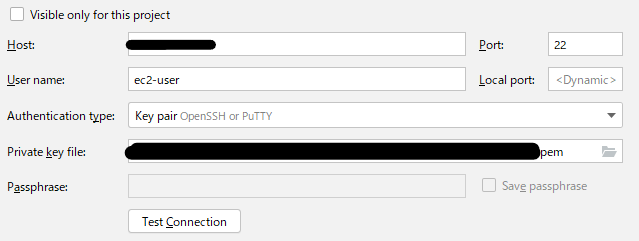
DBへの接続
あとはAuroraMySQLへの接続情報を設定すればOK
データソースの作成
| タブ | 項目 | 内容 |
|---|---|---|
| - | Name | 勝手に入るけど短くしたい |
| - | Comment | お好きなように |
| SSH/SSL | Use SSH Tunnel | チェック+SSH Configrations設定で作成したものを選択 |
| General | Driver | Amazon Aurora MySQL 絶対だぞ! |
| Host | エンドポイント | |
| User | デフォルトならadminで | |
| Password | DBのマスタパスワード | |
| Database | 設定なしでもOK | |
| URL | (Hostを入れると自動修正されます) |
TestConnectionでつながる…ハズ